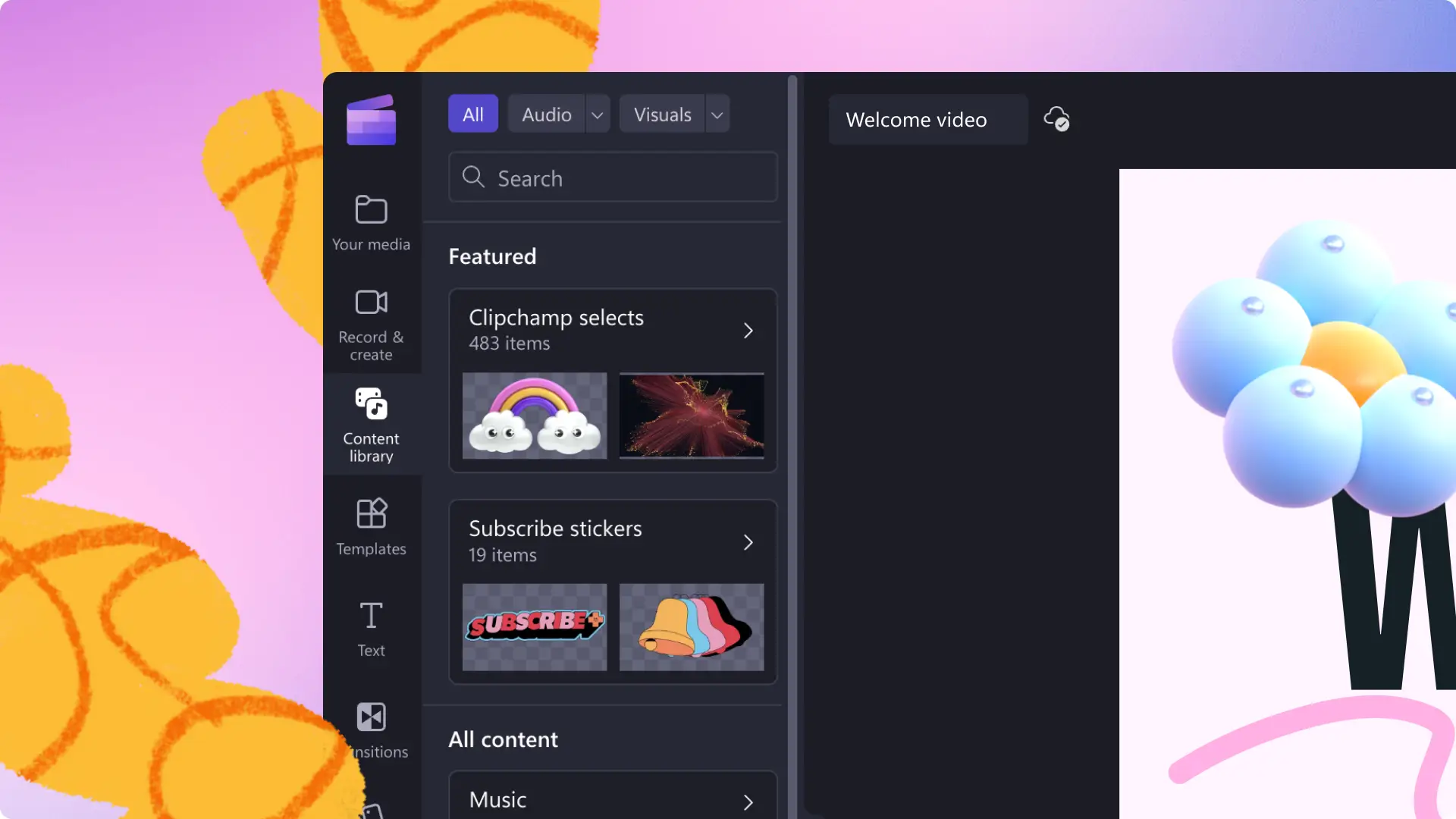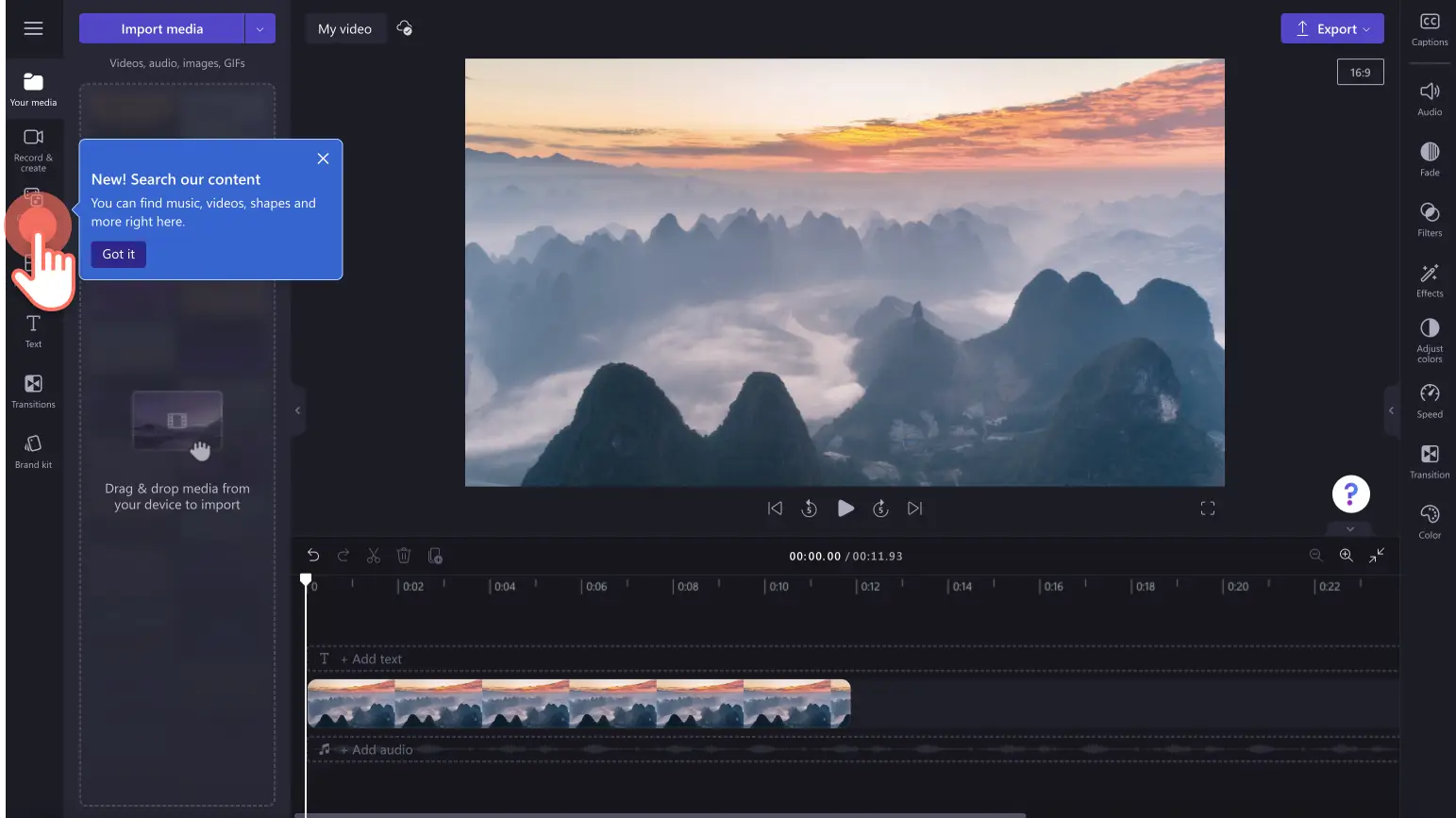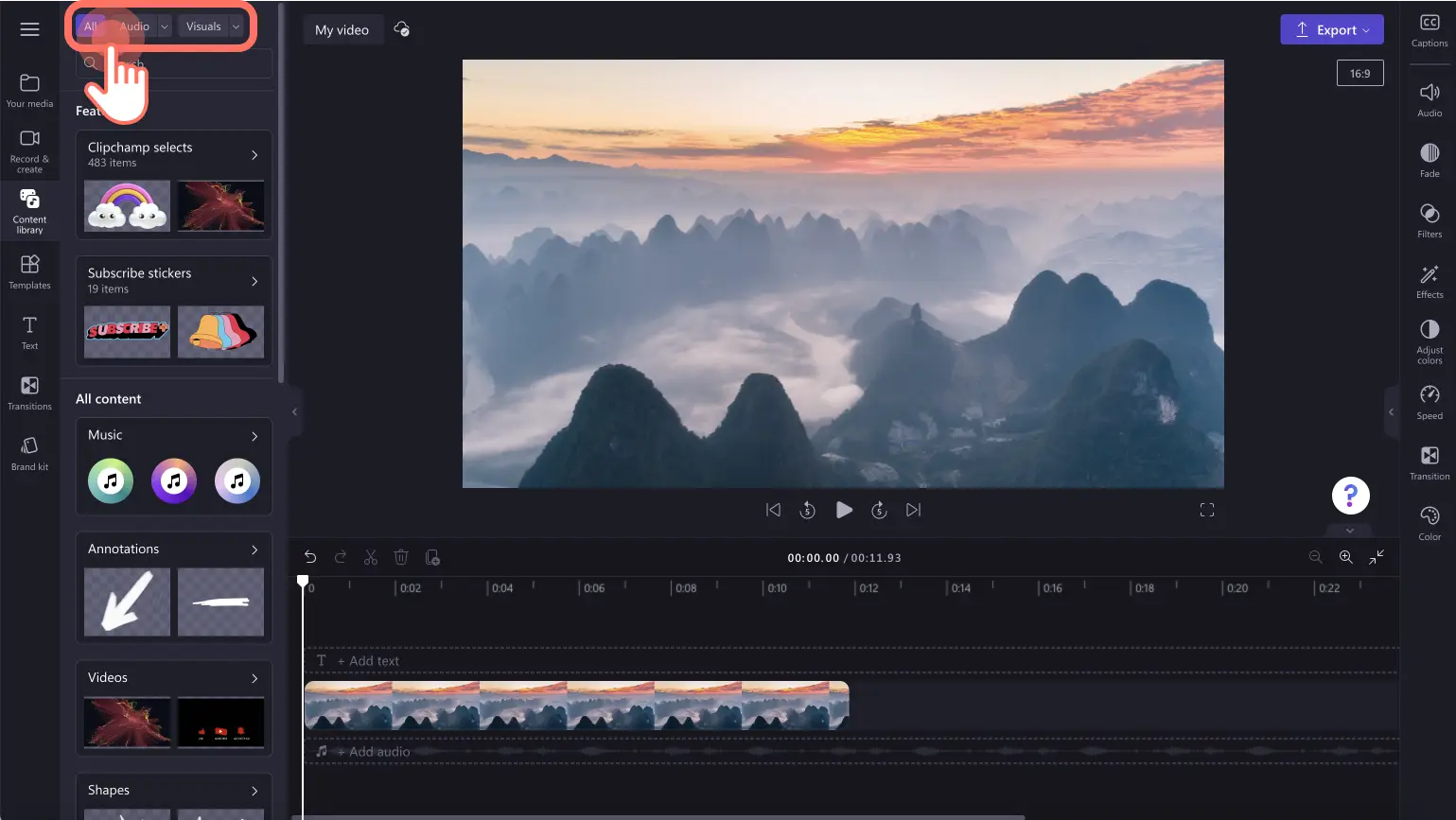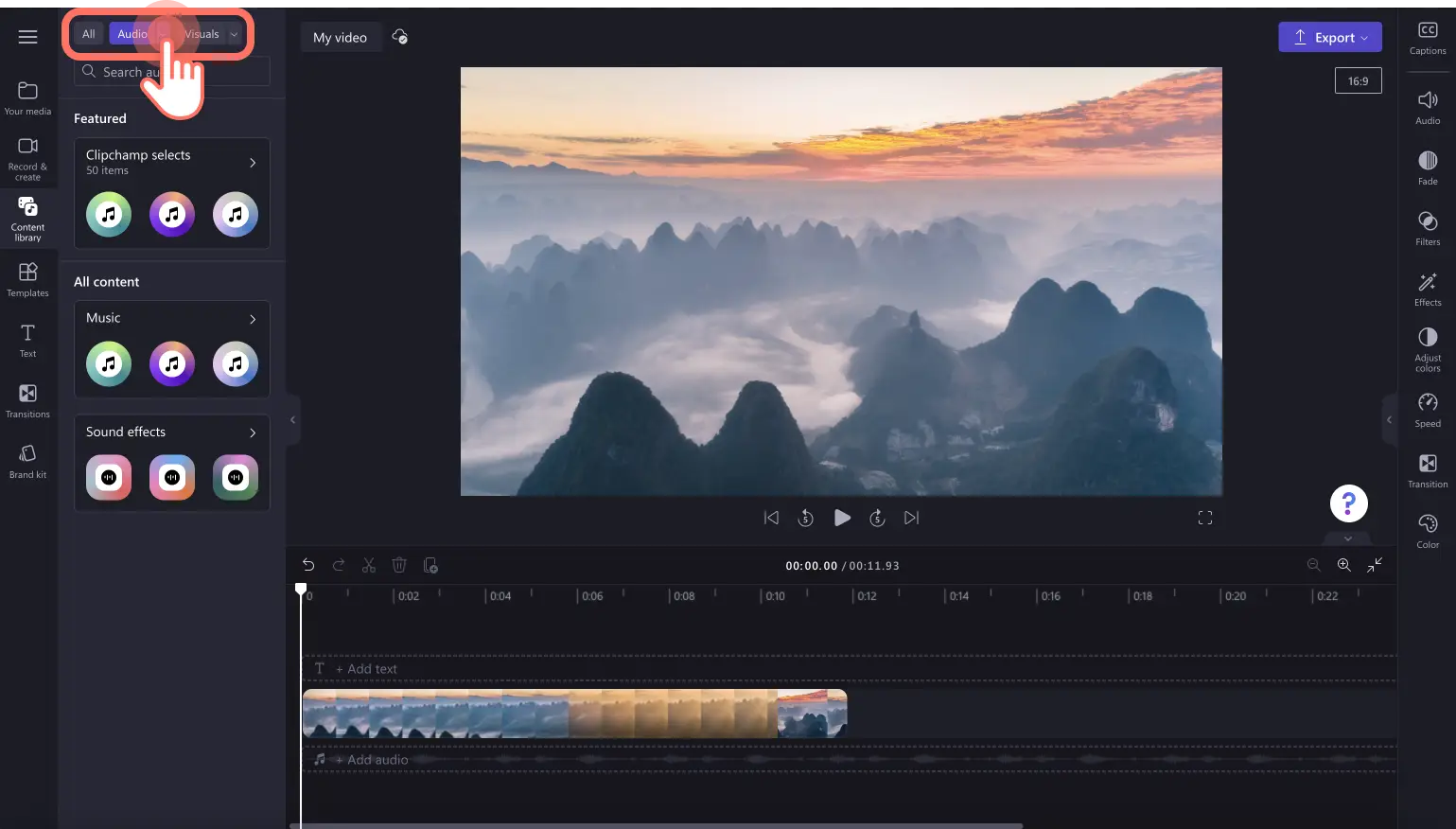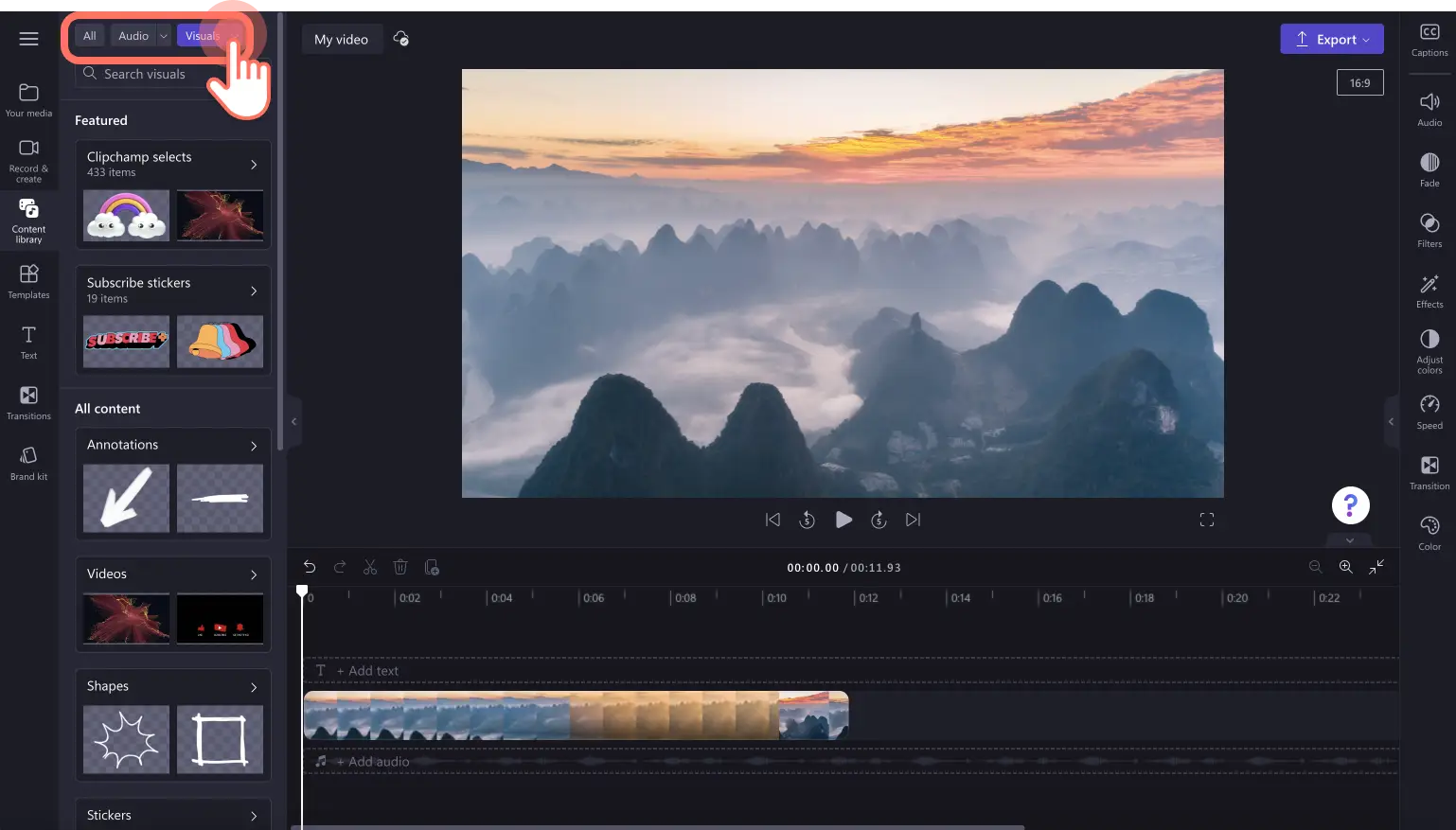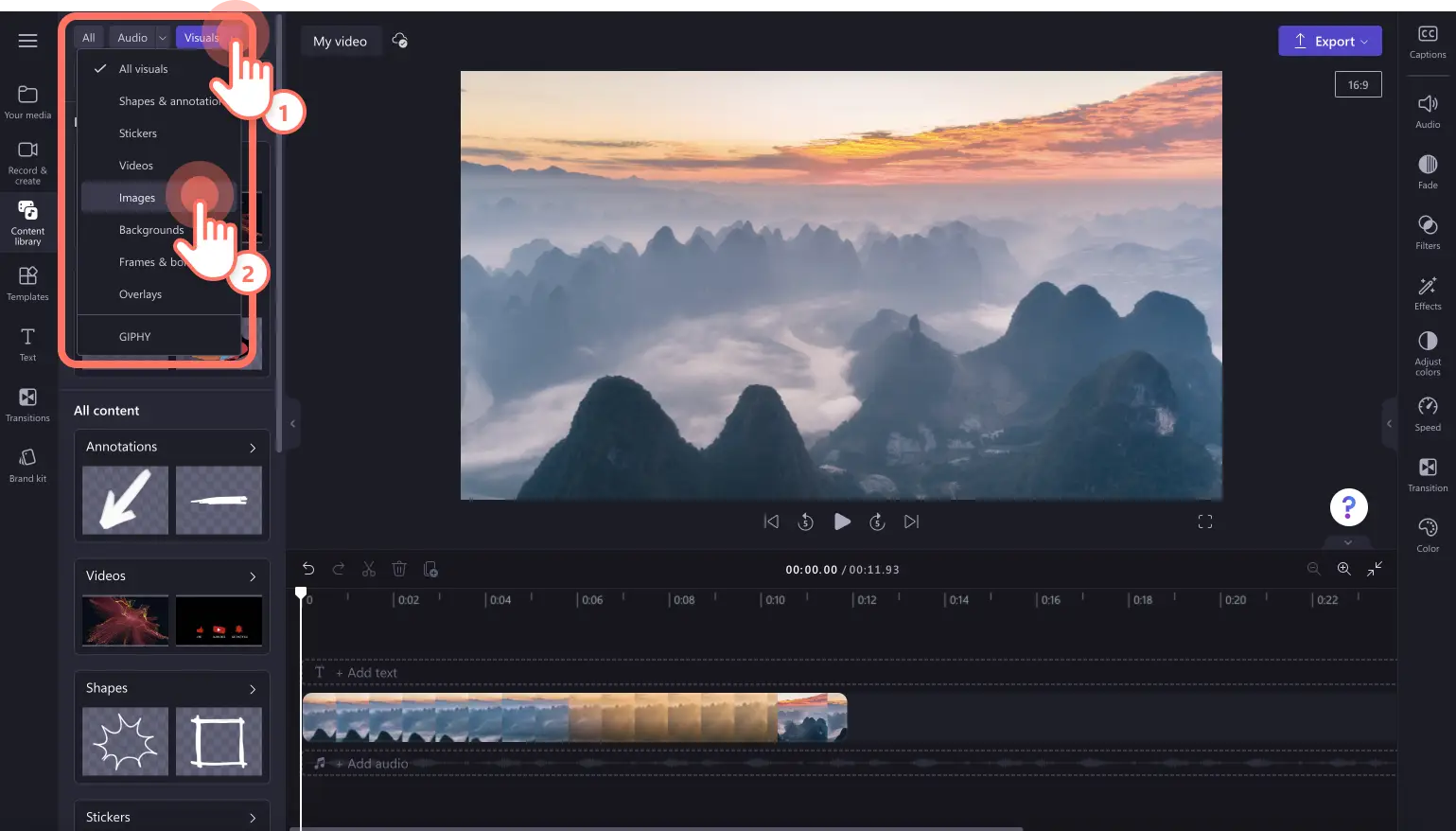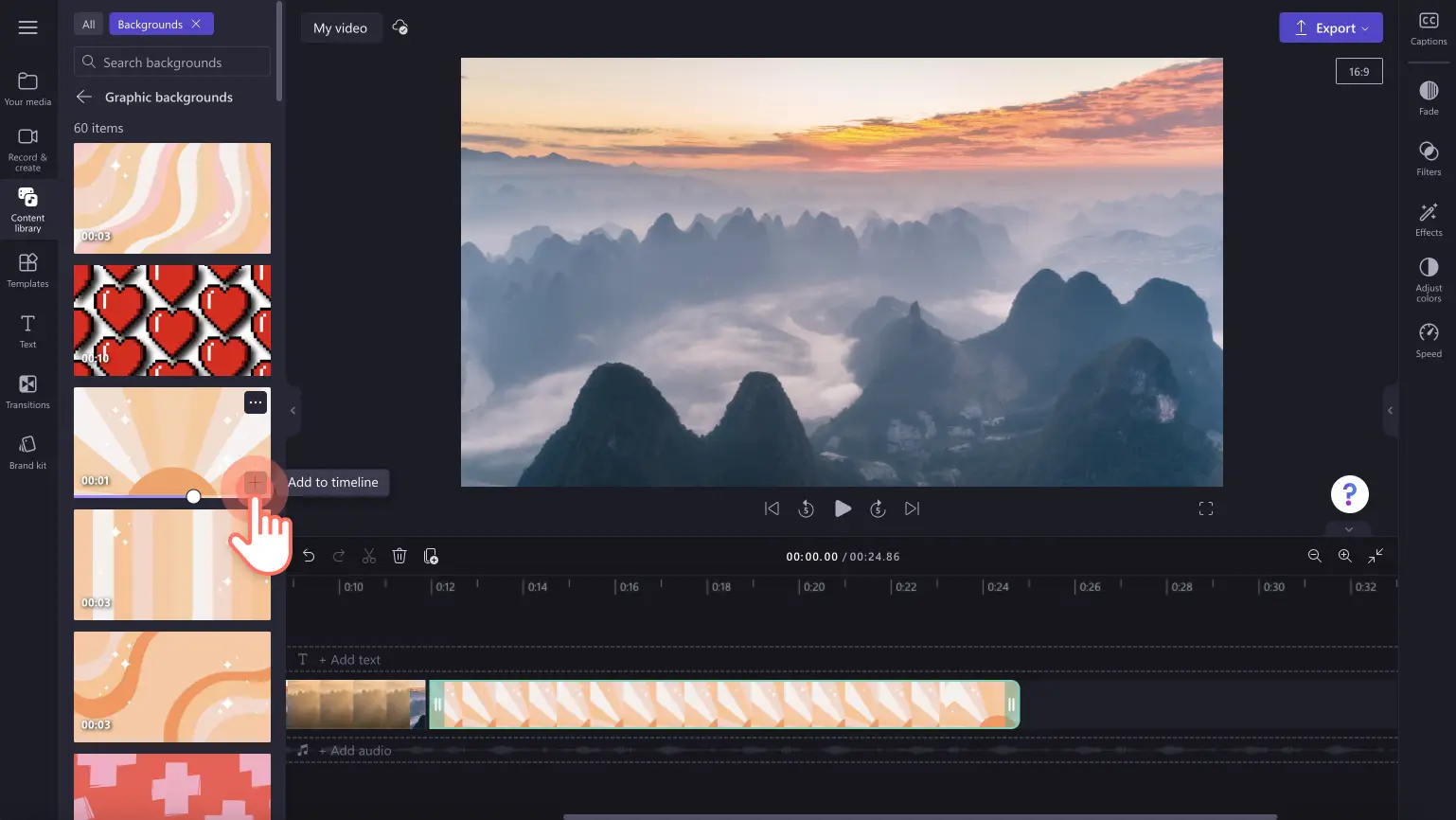"Attenzione! Gli screenshot in questo articolo provengono da Clipchamp per account personali. Gli stessi principi si applicano agli account Clipchamp per il lavoro e per gli istituti di istruzione."
In questa pagina
Scopri risorse d'archivio di alta qualità e rilevanti tutte nello stessa posizione all’interno della scheda Raccolta contenuto. La scheda Raccolta contenuto aggiornata nella barra degli strumenti è progettata per migliorare l'esperienza di editing più velocemente, semplificando la ricerca di risorse d'archivio gratuite e premium da aggiungere al tuo video.
Ora puoi cercare le risorse d'archivio usando categorie curate attentamente come solo elementi visivi e audio, oppure puoi digitare parole chiave come Natale, Halloween, gratis e YouTube per cercare nell'intera raccolta contemporaneamente. Esplora tutti gli elementi d'archivio tra cui video, immagini, musica, grafica, adesivi e sfondi, visualizza le risorse usate di recente, oltre alle risorse in primo piano di tendenza come musica, adesivi ed emoji.
Scopri come usare la raccolta contenuto per migliorare i tuoi video in Clipchamp.
In cosa è meglio la scheda Raccolta contenuto aggiornata?
Il nuovo design della scheda Raccolta contenuto offre un modo più efficiente di cercare contenuti d'archivio pertinenti in un'ampia gamma di origini. Non dovrai più cercare attraverso più schede diverse nella barra degli strumenti per trovare le risorse giuste per i tuoi video.
Trova facilmente musica d'archivio ed effetti audio, video d'archivio, forme, adesivi, immagini, sfondi, cornici e bordi, overlay e GIPHY.
Esplora cartelle categorizzate con le migliori selezioni di risorse d'archivio realizzate dai nostri designer.
Cerca risorse d'archivio di tendenza usando parole chiave come autunno, Halloween, Natale, Barbiecore, estetica e altro.
Come usare la scheda Raccolta contenuto
Passaggio 1. Fai clic sulla scheda Raccolta contenuto nella barra degli strumenti
Per trovare risorse d'archivio, fai clic sulla scheda Raccolta contenuto nella barra degli strumenti.
Passaggio 2. Cerca nella raccolta contenuto
Per visualizzare tutte le risorse nella scheda Raccolta contenuto, fai clic sul pulsante Tutti nella parte superiore della scheda aperta.Da lì,puoi visualizzare le risorse in primo piano e tutti i contenuti come musica, annotazioni, video, forme, adesivi, sfondi, immagini, cornici, effetti audio, overlay ed elementi GIPHY.
Per cercare solo audio, fai clic sul pulsante audio nella parte superiore della scheda aperta. Da lì, puoi cercare risorse audio di Clipchamp in primo piano e tutta la musica e gli effetti audio. Usa la barra di ricerca per trovare file audio usando parole chiave come felice, triste, lo-fi, piano, rock e chill.
Per cercare solo elementi visivi, fai clic sul pulsante elementi visivi nella parte superiore della scheda aperta. Da lì, puoi sfogliare gli elementi visivi in primo piano e tutti gli altri contenuti che non sono audio. Esplora le cartelle curate come forme, video, adesivi di iscrizione, annotazioni, cornici, immagini e altro.
Usa la barra di ricerca per trovare risorse visive usando parole chiave come iscriversi, intro, novità, sfondo verde e freccia.
Se desideri affinare ulteriormente la ricerca di contenuti, usa le frecce a discesa accanto ai pulsanti di audio ed elementi visivi per cercare in una categoria specifica come sfondi, immagini, overlay, adesivi e altro.
Passaggio 3. Aggiungi la risorsa d'archivio alla timeline
Dopo aver trovato la risorsa giusta per il tuo video, fai clic sul pulsante verde + per aggiungerla alla tua timeline. Puoi anche trascinare la risorsa selezionata nella tua timeline.
Trova e aggiungi facilmente adesivi di iscrizione, overlay di cornici, video introduttivi e musica di sottofondo al tuo video in un batter d'occhio con la nuova scheda Raccolta contenuto nella barra degli strumenti.
Inizia a modificare video oggi stesso con Clipchamp gratuitamente oppure scarica l'app di Windows Clipchamp.